戴尔笔记本电脑如何恢复d盘数据(戴尔笔记本电脑怎么恢复d盘数据)
戴尔笔记本电脑如何恢复d盘数据?
d盘一般是电脑的辅助存储空间,虽然电脑d盘通常不包含系统的主要文件文件,但有些朋友会将一些应用程序放在d盘,要是在系统启动时需要访问这些数据,那么d盘数据丢失,可能会导致系统不稳定,也会影响到大家的日常使用体验。但d盘数据丢失并不可怕,数据是可以恢复的,详细方法如下,一起来学习吧。

一、硬盘数据恢复所需工具:
点击红字下载简单好用的超级兔子数据恢复
二、d盘数据丢失后要注意什么?
1. 停止使用d盘:发现数据丢失后,第一时间停止向d盘写入新的数据,包括拷贝、编辑或安装文件等操作,以防止丢失的数据被覆盖。
2. 避免随意操作:不要对d盘进行格式化或者磁盘清理,因为这会进一步抹除更多的数据痕迹。
3. 不在原盘恢复:切勿直接恢复到d盘本身,应选择其他可用的且容量足够的分区保存恢复的数据。
三、数据恢复软件恢复
超级兔子硬盘恢复的详细内容:
1. 在电脑上提前下载并安装好超级兔子数据恢复,启动后,选择“场景模式”下的“分区恢复”,以继续下一步的数据恢复操作。

2. 根据具体的数据丢失情况,定位具体的硬盘分区,接着点击“开始扫描”按钮。
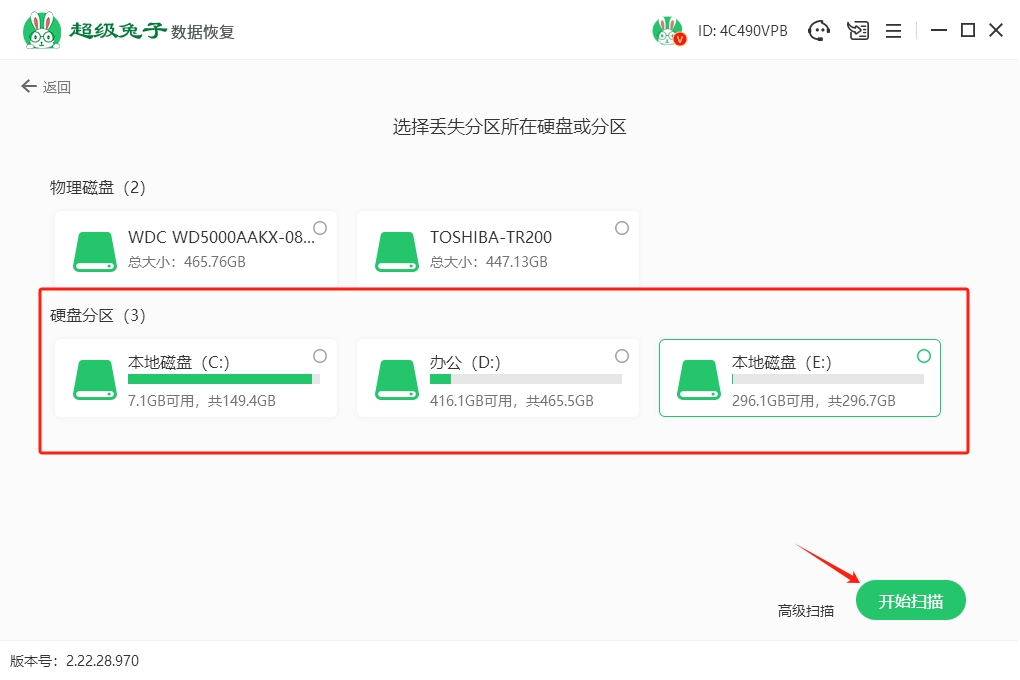
3. 超级兔子正在进行文件扫描,请保持耐心等待。扫描完成后,勾选要恢复的文件,然后点击“立即恢复”按钮,即可顺利完成数据恢复过程。
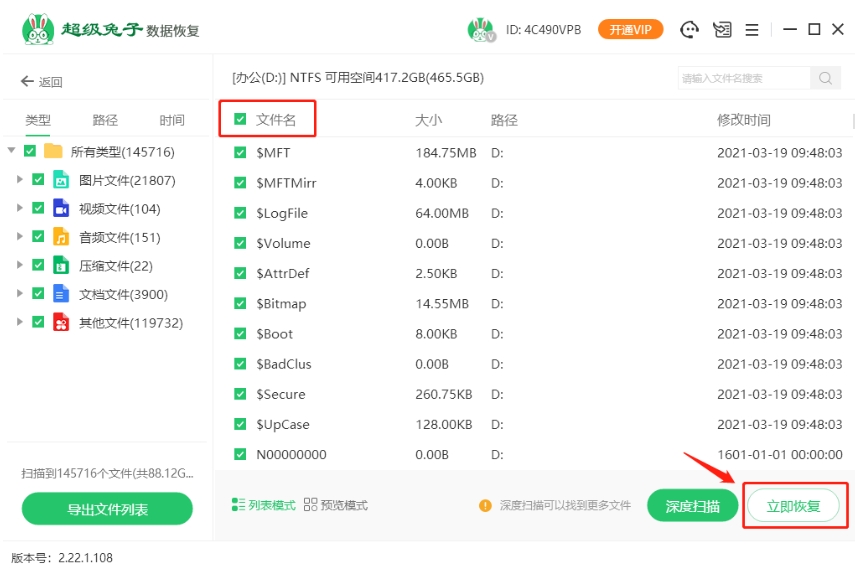
4. 出于对数据的保护,恢复的数据不能直接保存到原来的磁盘,而是必须选择其他盘进行存储,以免被覆盖。

5. 在超级兔子执行数据恢复和导出的步骤中,无需任何手动操作,系统会自动完成整个过程。
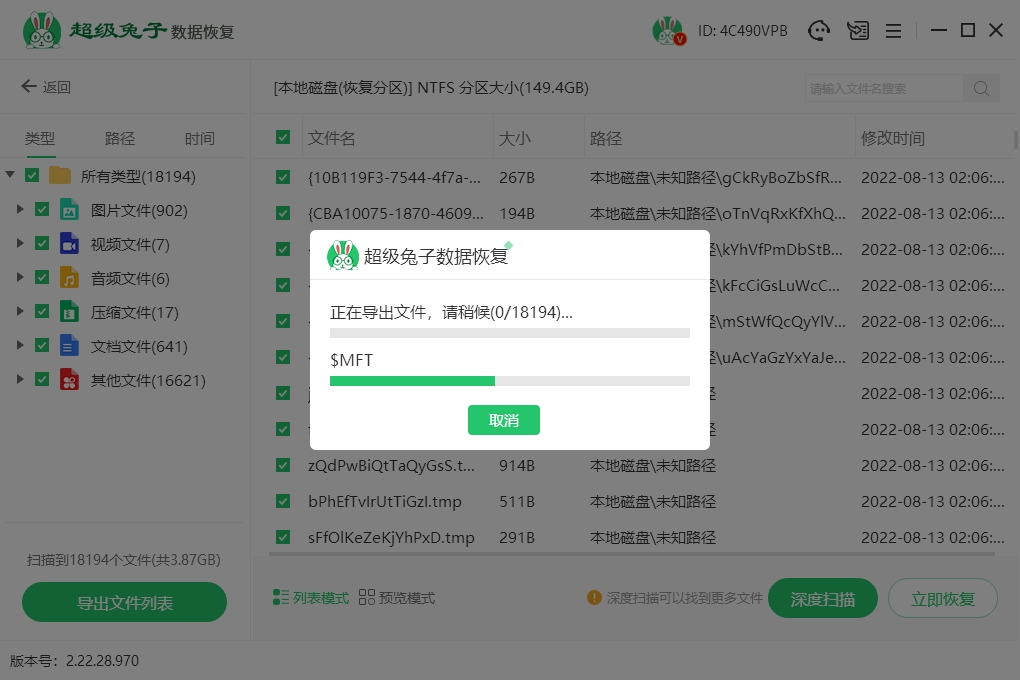
6. 硬盘数据恢复完成后,最后一步是点击“确定”按钮,以确认并结束整个恢复过程。
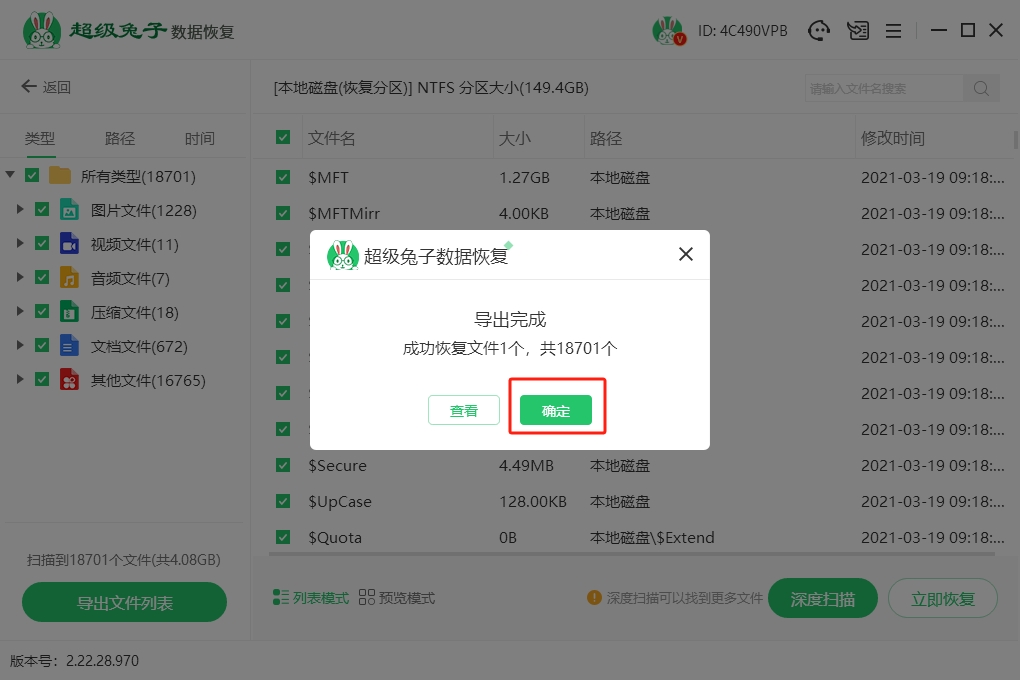
四、硬盘数据恢复的相关内容
1. 移动硬盘读不出来了,怎么修复
首先,我们可以将移动硬盘连接到另一台电脑上,看看是否可以读取数据。有时候,读取不出数据可能是由于电脑USB接口导致的,更换一个电脑可能就可以解决问题。
如果在另一台电脑上还是读不出数据,那么我们可以检查一下移动硬盘的连接线是否正常。有时候,连接线可能会松动或者损坏,导致数据无法传输。换一个连接线,看看是否可以解决问题。
如果以上方法都没有效果,那么我们可以用电脑自带的磁盘检测和修复工具,来修复移动硬盘。在Windows系统中,我们可以右击移动硬盘,选择“属性”,然后点击“工具”选项卡,再点击“检查”,进行磁盘检测和修复。
如果以上方法都没办法解决,那么可能是移动硬盘出现故障了,建议大家将移动硬盘送修。
2. 2T移动硬盘数据恢复收费怎样收
硬盘数据恢复的收费多少,与硬盘的容量和数据恢复的难度是相关的。如果硬盘容量较小,恢复时间相对较短,收费也就相对较低。但是如果硬盘容量较大,比如2T的移动硬盘,可能需要花费一整天的时间进行恢复,收费也会相应增加。
硬盘数据恢复的方式主要有两种,一种是通过专业的数据恢复机构进行恢复,另一种是通过数据恢复软件进行自行恢复。
对于专业的数据恢复机构,他们通常会根据数据丢失的原因和恢复的难度来收费,收费的价格范围比较广泛,从几百元到上千元不等。虽然采用这种方式恢复数据相对较为安全,但是也存在一些风险,比如恢复时间较长、数据泄露的可能性等。
另一种方式是使用数据恢复软件,给大家推荐超级兔子数据恢复。价格非常的亲民,不到200元就能够获得永久的使用权限。而且超级兔子操作简单方便,可以自行进行数据恢复,恢复的成功率也有一定的保证!
戴尔笔记本电脑怎么恢复d盘数据?以上就是详细的恢复方法啦!平时在使用d盘的时候,大家应避免在d盘上存储不必要的文件,及时清理垃圾文件。同时,也要养成定期备份d盘重要数据的习惯,可以使用u盘、内存卡等方式进行备份。如果发现了数据丢失,一定要及时处理噢!
